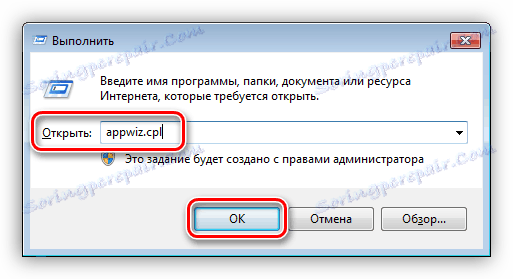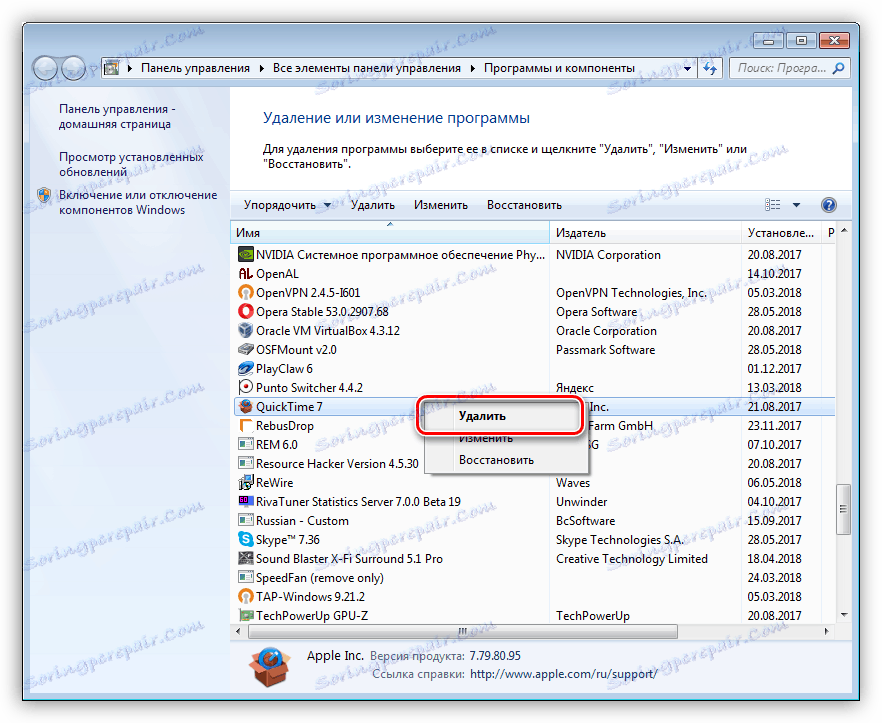Деінсталяція програм на віддаленому комп'ютері
Віддалене управління процесами і файлової системою на віддаленому комп'ютері може знадобитися в різних ситуаціях - від використання додаткових потужностей, взятих в оренду, до надання послуг з налаштування та лікуванню систем клієнтів. У цій статті ми обговоримо способи деінсталяції програм на машинах, доступ до яких здійснюється віддалено, через локальну або глобальну мережу.
зміст
Видалення програм через мережу
Існує кілька способів деінсталяції програм на віддалених комп'ютерах. Одним з найбільш зручних і простих є використання спеціального софту, який, з дозволу власника, дозволяє виконувати в системі різні дії. Є й системні аналоги таких програм - RDP-клієнти, вбудовані в Windows.
Спосіб 1: Програми для віддаленого адміністрування
Як вже було сказано вище, ці програми дозволяють працювати з файлової системою віддаленого комп'ютера, запускати різні додатки і змінювати параметри системи. При цьому користувач, який здійснює віддалене адміністрування, матиме такі ж права, що і обліковий запис, вхід до якої виконаний на керованої машині. Найбільш популярним і зручним софтом, що відповідає нашим потребам і до того ж мають безкоштовну версію з достатнім функціоналом, є TeamViewer .
Детальніше: Підключення до іншого комп'ютера через TeamViewer
Управління відбувається в окремому вікні, де можна виконувати ті ж дії, що і на локальному ПК. У нашому випадку це видалення програм. Робиться це за допомогою відповідного аплету «Панелі управління» або спеціального софту, якщо це встановлено на віддаленій машині.
Детальніше: Як видалити програму з допомогою Revo Uninstaller
При ручному видаленні системними засобами діємо таким чином:
- Викликаємо аплет «Програми та засоби» командою, введеної в рядок «Виконати» (Win + R).
appwiz.cplДаний прийом працює на всіх версіях Windows.
![Доступ до аплету Програми та засоби з меню Виконати в Windows 7]()
- Далі все просто: вибираємо потрібний пункт у списку, тиснемо ПКМ і вибираємо «ІзменітьУдаліть» або просто «Видалити».
![Видалення програми з допомогою аплету Програми та засоби в Windows 7]()
- Відкриється «рідний» деинсталлятор програми, в якому виконуємо всі необхідні дії.
Спосіб 2: Системні засоби
Під системними засобами ми маємо на увазі вбудовану в Windows функцію «Підключення до віддаленого робочого столу». Адміністрування тут виконується з використанням RDP-клієнта. За аналогією з TeamViewer робота ведеться в окремому вікні, в якому відображається робочий стіл віддаленого комп'ютера.
Детальніше: Підключення до віддаленого комп'ютера
Деінсталяція програм проводиться точно так же, як і в першому випадку, тобто або вручну, або за допомогою софта, встановленого на керованому ПК.
висновок
Як бачите, видалити програму з віддаленого комп'ютера досить нескладно. Тут головне пам'ятати про те, що власник системи, на якій ми плануємо здійснити ті чи інші дії, повинен дати на це свою згоду. В іншому випадку є ризик потрапити в дуже неприємну ситуацію, аж до позбавлення волі.